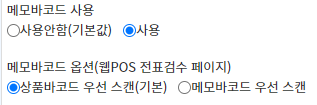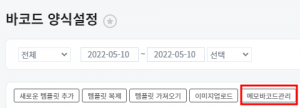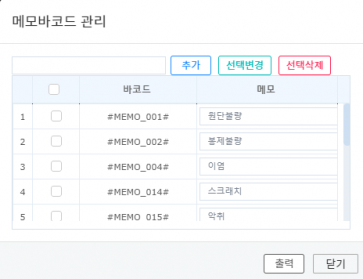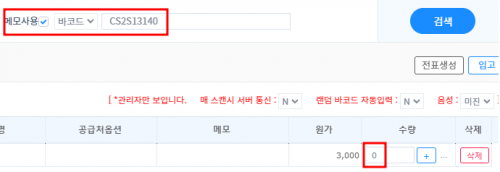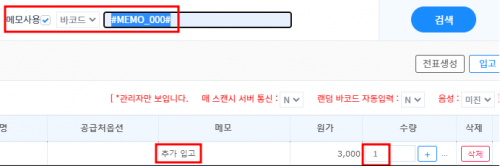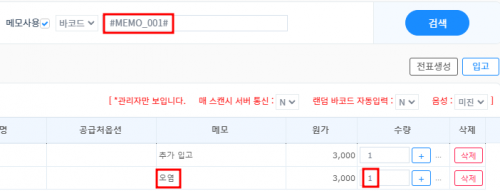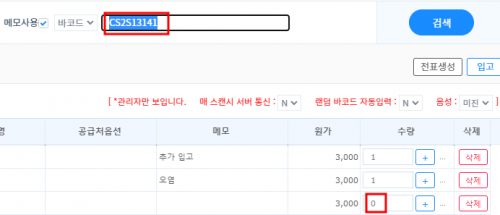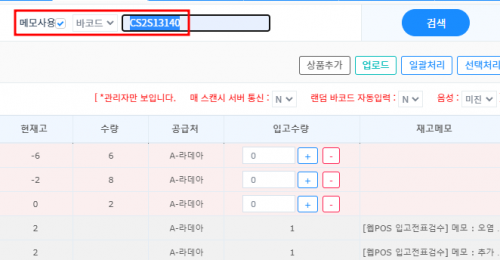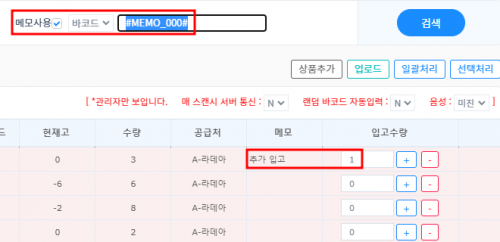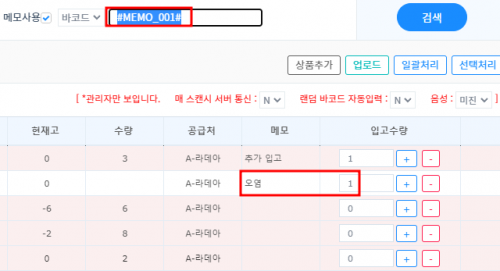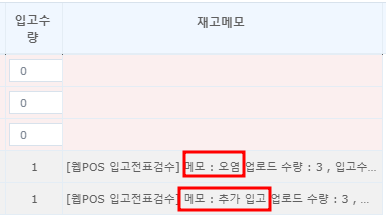"메모바코드"의 두 판 사이의 차이
| 52번째 줄: | 52번째 줄: | ||
| + | |||
| + | |||
{| class="wikitable" | {| class="wikitable" | ||
2022년 5월 10일 (화) 09:04 판
개요
|
해당 기능은 환경설정 변경이 필요하여 문답게시판으로 요청주셔야 합니다.
|
step 1. 메모바코드 추가하기
|
step 2. 웹POS 내 입고전표, 출고전표에서 활용하기
|
a. 전표 선택 후 메모 사용에 체크한 후 상품 바코드를 먼저 스캔합니다.
수량이 0으로 들어가며 행이 추가됩니다.
|
|
b. 메모바코드를 스캔하면 메모내용이 입력되고 수량이 1로 입력되며 연속 스캔 시 수량이 올라갑니다.
|
|
c. 다른 메모바코드 스캔 시 1행이 추가되고 수량이 1로 입력됩니다.
|
|
* 다른 상품을 스캔하려면 다른 상품의 상품바코드를 먼저 스캔 후 메모바코드를 스캔해야합니다.
|
step 3. 웹POS 내 입고전표검수, 출고전표검수에서 활용하기
|
a. 전표 선택 후 메모 사용에 체크한 후 상품 바코드를 먼저 스캔합니다.
|
|
b. 메모바코드를 스캔하면 수량이 1로 입력되며 연속 스캔 시 수량이 올라갑니다. |
|
c. 다른 메모바코드 스캔 시 1행이 추가되고 수량이 1로 입력됩니다. |
|
d. 전표에 반품 사유가 자동으로 입력됩니다.
|